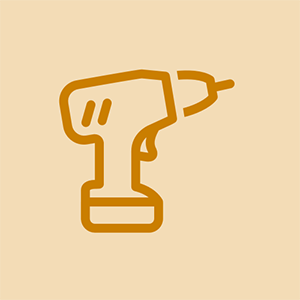छात्र-योगदान वाले विकी
हमारे शिक्षा कार्यक्रम के छात्रों की एक भयानक टीम ने इस विकी को बनाया।
स्क्रीन रिप्लेसमेंट iphone 7 के बाद होम बटन काम नहीं कर रहा है
फ़ोन चालू नहीं हुआ
पावर बटन दबाने पर Google Pixel चालू नहीं होता है।
फ़ोन चार्ज नहीं किया गया है
फोन को बैटरी से निकाला जा सकता है, यही कारण है कि यह चालू या प्रतिक्रिया नहीं दे रहा है। यह सुनिश्चित करने के लिए कि चार्जर में कोई हार्डवेयर समस्या नहीं है, फ़ोन को चार्जर में प्लग करने का प्रयास करें। यदि फोन के सामान्य चार्जिंग संकेत हो रहे हैं तो यह केवल चार्ज नहीं किया जाता है। यदि चार्जिंग संकेत नहीं होते हैं, तो चार्जिंग पोर्ट या बैटरी के साथ कोई समस्या हो सकती है।
दोषपूर्ण बैटरी / मृत बैटरी
यह संभव है कि फोन की बैटरी के साथ कोई समस्या हो या बैटरी बैटरी जीवन से बाहर निकल गई हो। यदि फ़ोन को चार्जर में प्लग इन करने में मदद नहीं मिलती है, तो नीचे दी गई बैटरी को बदलने का प्रयास करें इस गाइड ।
स्क्रीन क्षतिग्रस्त है
यह देखने के लिए कि क्या फोन की स्क्रीन क्षतिग्रस्त है, Google पिक्सेल को चार्जर में प्लग करें और बैटरी आइकन देखें। यदि बैटरी आइकन दिखाई देता है, तो 30 सेकंड के लिए पावर बटन दबाकर रिबूट करने का प्रयास करें। यदि एक लाल प्रकाश दिखाता है, तो बैटरी पूरी तरह से छुट्टी दे दी जाती है। 30 मिनट तक प्रतीक्षा करें और फिर रिबूट करें। यदि न तो दिखाता है, तो आपकी स्क्रीन के साथ समस्याएं हो सकती हैं। 30 सेकंड के लिए पावर बटन दबाए रखें, और फिर 2 मिनट प्रतीक्षा करें। फोन को किसी अन्य डिवाइस से कॉल करने का प्रयास करें और देखें कि क्या यह रोशनी करता है। यदि यह बजता है लेकिन प्रकाश नहीं करता है, तो स्क्रीन को सबसे अधिक नुकसान होता है। स्क्रीन को बदलने के लिए, का पालन करें इस गाइड ।
सिस्टम खराब होना
फोन सिस्टम क्रैश का अनुभव कर सकता है। यह एक सामान्य मुद्दा है जो सभी फोन समय-समय पर अनुभव करते हैं। 10 सेकंड के लिए पावर बटन दबाए रखें और अगर फोन में पर्याप्त बैटरी जीवन है तो यह रिबूट हो जाएगा।
फ़ोन चार्ज या सही ढंग से चार्ज नहीं किया गया
पावर स्रोत में प्लग करने पर Google पिक्सेल को चार्ज नहीं करना चाहिए।
चार्जर पोर्ट गंदा है
यह देखने के लिए जांचें कि चार्जिंग पोर्ट या आसपास के क्षेत्र में कोई गंदगी या लिंट है या नहीं। इन क्षेत्रों में हवा को उड़ा दें या उन्हें कपड़े से पोंछ लें ताकि यह सुनिश्चित हो सके कि फोन को चार्ज होने से रोकने के लिए कुछ भी नहीं है।
चार्जर दोषपूर्ण है
यह देखने के लिए जांचें कि क्या चार्जर का उपयोग किया जा रहा है, इसे एक अलग डिवाइस में प्लग करके काम कर रहा है या नहीं। यदि दूसरा डिवाइस अभी भी चार्ज नहीं करता है, तो एक अलग यूएसबी टाइप सी चार्जर का उपयोग करने का प्रयास करें।
चार्जिंग पोर्ट फॉल्टी है
यदि चार्जर काम करने की स्थिति में होने की पुष्टि करता है, लेकिन फोन चार्ज नहीं करेगा, तो संभव है कि चार्जिंग पोर्ट क्षतिग्रस्त हो। USB टाइप C चार्जिंग पोर्ट को बदलने के लिए फॉलो करें इस गाइड ।
आप iPhone 6 क्षतिग्रस्त पानी की मरम्मत कर सकते हैं
दोषपूर्ण बैटरी
यह संभव है कि डिवाइस की बैटरी अब ठीक से काम नहीं कर रही है। बैटरी बदलने के लिए, का पालन करें इस गाइड ।
फ़ोन पुनरारंभ, फ़्रीज़ या क्रैश होना लगातार
Google Pixel Restarts, Freezes, या क्रैश जब उपयोग में है।
सिस्टम आउट ऑफ डेट है
आपके डिवाइस पर सिस्टम को अपडेट करने से यह समस्या ठीक हो सकती है। डिवाइस की सेटिंग ऐप> सिस्टम अपडेट खोलें। यदि अद्यतन उपलब्ध हैं, तो उन्हें स्थापित करें।
ऐप आउट ऑफ डेट है
अगर कोई ऐप आउट ऑफ डेट है तो इससे फोन फ्रीज या क्रैश हो सकता है। ऐप अपडेट की जांच करने के लिए Play Store ऐप> मेनू> ऐप्स और गेम्स पर जाएं। जिन ऐप्स को अपडेट की आवश्यकता होती है, उन पर एक 'अपडेट' लेबल होता है।
App समस्या का कारण है
यह जाँचने के लिए कि क्या कोई ऐप क्रैश कर रहा है या फ्रीज़ डिवाइस को सुरक्षित मोड में रिबूट करता है। सुरक्षित मोड अस्थायी रूप से सभी डाउनलोड किए गए ऐप्स को निष्क्रिय कर देता है। डिवाइस को सुरक्षित मोड में रखें, पावर बटन दबाएं और दबाए रखें। फिर स्क्रीन पर दिखाई देने पर पावर ऑफ विकल्प को टच और होल्ड करें। जब 'सुरक्षित मोड पर रिबूट' दिखाई दे, तो ठीक दबाएं। यदि डिवाइस सुरक्षित मोड में होने के बाद फ्रीज़िंग और क्रैश बंद हो जाता है, तो यह एक डाउनलोड किया गया ऐप है जो समस्या का कारण बनता है। सुरक्षित मोड से बाहर निकलने के लिए, डिवाइस को पुनरारंभ करें। एक बार जब आप एक ऐप की पहचान कर लेते हैं तो समस्या होती है, एक-एक करके डाउनलोड किए गए ऐप को अनइंस्टॉल करें और डिवाइस को तब तक रिस्टार्ट करें जब तक डिवाइस क्रैश और फ्रीज़ न हो जाए।
भंडार भर चूका है
यदि फ़ोन का संग्रहण बहुत अधिक भरा है, तो यह ठीक से काम नहीं कर सकता है। अधिक स्थान खाली करने के लिए, अनावश्यक फ़ाइलों को हटा दें। उपलब्ध संग्रहण की जांच करने के लिए, डिवाइस की सेटिंग एप्लिकेशन> डिवाइस> संग्रहण खोलें। यदि फ़ोन में 10% से कम स्टोरेज उपलब्ध है, तो यह कारण हो सकता है कि यह समस्या का सामना कर रहा है।
स्क्रीन टच करने के लिए प्रतिक्रिया नहीं करता है
जब स्क्रीन को टच किया जाता है तो Google पिक्सेल जवाब नहीं देता है।
जीई माइक्रोवेव प्रशंसक बंद नहीं होगा
सिस्टम खराब होना
फोन सिस्टम क्रैश का अनुभव हो सकता है, जो सभी फोन के लिए सामान्य है। पावर बटन को दबाकर और रीस्टार्ट दबाकर फोन को रिस्टार्ट करें। यदि आपको पुनरारंभ बटन दिखाई नहीं देता है, तो फ़ोन को पुनः आरंभ होने तक 30 सेकंड के लिए पावर बटन दबाए रखें।
डर्टी स्क्रीन
मलबे के संचय के कारण स्क्रीन स्पर्श का जवाब नहीं दे सकती है। स्क्रीन को साफ करें और फिर डिवाइस का उपयोग करने का प्रयास करें।
स्क्रीन टूटना
यदि फोन फटा या चिपटा हुआ है, तो इसका परिणाम स्क्रीन पर प्रतिक्रिया न देना हो सकता है। स्क्रीन को बदलने के लिए, का पालन करें इस गाइड ।
सोनी टीवी 6 बार लाल बत्ती चमकती है
माइक्रोफोन रिकॉर्ड ऑडियो नहीं है
Google पिक्सेल पर माइक्रोफ़ोन रिकॉर्ड ऑडियो नहीं है।
Malfunctioning माइक्रोफोन
माइक्रोफोन को रीसेट करने से माइक्रोफोन के साथ कोई भी समस्या ठीक हो सकती है। माइक्रोफ़ोन को रीसेट करने के लिए, ध्वनि मेल को कॉल करें और फिर स्पीकरफ़ोन को चालू और बंद करें।
सॉफ्टवेयर मुद्दे
डिवाइस पर फ़ैक्टरी रीसेट निष्पादित करना इसे पुनर्स्थापित करता है कि यह कैसे खरीदा गया था। यह माइक्रोफ़ोन के साथ सॉफ़्टवेयर समस्याओं को हल कर सकता है। इसे पुनर्स्थापित करने से पहले डिवाइस का बैकअप लेना सुनिश्चित करें। रीसेट करने के लिए, सेटिंग ऐप> व्यक्तिगत> बैकअप और रीसेट> फ़ैक्टरी डेटा रीसेट> रीसेट फ़ोन खोलें। यदि संकेत दिया गया है, तो पिन दर्ज करें, फिर प्रक्रिया समाप्त होने के बाद pin सब कुछ मिटा दें ’, फिर Your रिबूट योर डिवाइस’ पर टैप करें। बाद में, डेटा को पुनर्स्थापित करें।
टूटा हुआ माइक्रोफोन
फोन पर लगे माइक्रोफोन को तोड़ा जा सकता था। माइक्रोफ़ोन को बदलने के लिए, का पालन करें इस गाइड ।
फ़िंगरप्रिंट स्कैनर ने फ़िंगर को स्वीकार नहीं किया है
फिंगरप्रिंट स्कैनर उंगलियों को पंजीकृत नहीं करता है और डिवाइस को अनलॉक नहीं करेगा।
फिंगरप्रिंट स्कैनर गंदा है
यह देखने के लिए जांचें कि क्या स्कैनर गंदगी, एक प्रकार का वृक्ष, या कुछ और द्वारा बाधित किया जा रहा है जो फिंगरप्रिंट को स्कैन करने से रोक रहा है।
फिंगरप्रिंट नहीं सहेजा गया है
यदि उंगलियों के निशान को बचाया नहीं गया है, या ठीक से सहेजा नहीं गया है, तो डिवाइस स्कैनर के माध्यम से अनलॉक नहीं होगा। सेटिंग> व्यक्तिगत> सुरक्षा> पिक्सेल छाप पर नेविगेट करें और फिर ऑन-स्क्रीन निर्देशों का पालन करने के लिए आगे बढ़ें।
फिंगरप्रिंट स्कैनर टूटा हुआ है
अगर यह टूट गया है तो फिंगरप्रिंट फिंगरप्रिंट पढ़ने में विफल रहेगा। फ़िंगरप्रिंट स्कैनर को बदलने के लिए, का पालन करें इस गाइड ।
एलजी फोन अभ्यस्त पिछले एलजी स्क्रीन जाओ
हेडफोन जैक ऑडियो प्रसारित नहीं कर रहा है
जब हेडफोन को प्लग इन किया जाता है तो Google पिक्सेल ऑडियो प्रसारित नहीं करता है।
हेडफोन जैक डर्टी है
यह देखने के लिए जांचें कि हेडफोन जैक या आसपास के क्षेत्र में कोई गंदगी या लिंट है या नहीं। यह सुनिश्चित करने के लिए टूथपिक या कपास झाड़ू के साथ क्षेत्र को सावधानीपूर्वक साफ करें कि हेडफ़ोन को डिवाइस से कनेक्ट होने से रोकने के लिए कुछ भी नहीं है।
हेडफोन टूटे हुए हैं
यह देखने के लिए जांचें कि क्या हेडफ़ोन अन्य उपकरणों में प्लग करके काम कर रहा है या नहीं। यदि हेडफ़ोन अन्य उपकरणों से कोई ध्वनि संचारित नहीं करता है तो नए हेडफ़ोन की आवश्यकता होती है।
हेडफोन जैक ब्रोकन / वॉर्न-आउट है
यह देखने के लिए जांचें कि क्या हेडफ़ोन अन्य उपकरणों में प्लग करके काम कर रहा है या नहीं। यदि हेडफ़ोन अन्य उपकरणों से ऑडियो संचारित करता है तो हेडफ़ोन जैक टूट सकता है। हेडफोन जैक को बदलें।